Normalmente, excluir um arquivo no macOS é uma tarefa simples. Você o arrasta para o Lixo ou clica com o botão direito e move para o Lixo. Claro, às vezes as coisas podem dar errado. Por exemplo, você pode receber uma mensagem de erro informando que “A operação não pode ser concluída porque o item (nome) está em uso.”Você pode encontrar este erro ao enviar um arquivo para a Lixeira ou ao tentar esvaziar a Lixeira.
No último caso, o macOS permite que os usuários excluam tudo na Lixeira ao lado desse arquivo. Mas isso ainda deixa você com o item irritante no lixo.
Se você foi atingido por essa mensagem de erro, aqui estão algumas coisas que você pode tentar se livrar desse arquivo incômodo e teimoso.
Relacionado:
- Manual de solução de problemas do MacBook
- Mac mostra tela branca na inicialização, como consertar
- Não foi possível atribuir mensagem de erro de aplicativos no MacBook
- Como abrir e extrair arquivos RAR no macOS ou Mac OSX
Conteúdo
-
Como excluir um arquivo no macOS que está “em uso”
- Usando o Terminal para localizar o aplicativo "em uso" e o arquivo correspondente
- Excluir imediatamente recurso no MacBook
- Nada funcionou. E agora?
-
Arquivos bloqueados e privilégios insuficientes
- Postagens relacionadas:
Como excluir um arquivo no macOS que está “em uso”
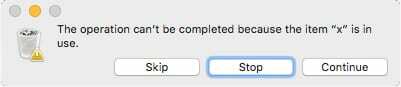
Antes de fazer qualquer outra coisa, você deve tentar algumas coisas. Essas são, de longe, as soluções mais fáceis para o problema.
- Feche os aplicativos que você acha que podem estar usando o arquivo problemático. Se você não sabe qual aplicativo pode estar usando, feche todos os aplicativos.
- Se isso não funcionar, você simplesmente deseja reiniciar seu Mac. Depois de reiniciado, tente excluir o arquivo.
- Reiniciar um Mac deve funcionar, mas se não funcionar, provavelmente há uma inicialização ou item de login que está usando o arquivo. A partir daqui, você vai querer reiniciar seu Mac em Modo de segurança e tente excluí-lo. Modo de segurança irá interromper a execução de qualquer item de inicialização.
Além disso, aqui estão alguns métodos mais aprofundados para identificar e lidar com teimosos arquivos da lixeira (ou aqueles que não vão para o lixo).
Usando o Terminal para localizar o aplicativo "em uso" e o arquivo correspondente

Se você se sentir confortável em usar o Terminal do macOS, há um comando que você pode tentar e que identificará qual aplicativo está usando o arquivo específico.
- Clique duas vezes no Lixo e certifique-se de que uma janela do Finder apareça.
- Abra o MacOS Terminal, usando a pesquisa Spotlight ou indo para Aplicativos -> Terminal.
- Na próxima etapa, você vai querer digitar um comando simples no terminal - mas não pressione Enter ainda!
- Digite este comando, seguido por um espaço: lsof
- Em seguida, arraste o arquivo irritante da Lixeira diretamente para a janela do Terminal.
- Assim que algum texto aparecer, pressione Return.
- Agora você deve ver uma lista dos aplicativos que processam que estão usando ativamente o arquivo (e evitando que seja excluído).
A partir daqui, você pode simplesmente localizar e fechar o aplicativo que está usando o arquivo no momento.
Se o arquivo estiver sendo usado por um processo em segundo plano, abra o Activity Monitor. Encontre o processo na lista e clique no ícone X para encerrá-lo.
Excluir imediatamente recurso no MacBook
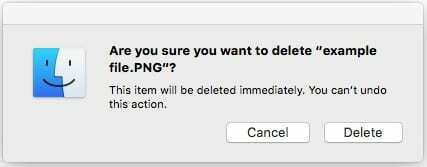
No OS X El Capitan e mais tarde, A Apple também excluiu imediatamente. É uma solução de terra arrasada e não há como voltar atrás, mas pode ser útil para aqueles arquivos extremamente teimosos em sua Lixeira.
Excluir imediatamente só pode ser acessado no aplicativo Lixeira. Abra-o e selecione os arquivos que deseja excluir. Clique com a tecla Control nesses arquivos e selecione Excluir imediatamente. Confirme e esses arquivos devem ter desaparecido.
Nada funcionou. E agora?
Pode haver aquelas raras ocasiões em que as etapas acima simplesmente não funcionam. Se for esse o seu caso, pode haver um problema subjacente no seu disco.
Nesses cenários de pior caso, a própria Apple recomenda inicializar o Mac no modo de recuperação do macOS e usar o Utilitário de disco para reparar a unidade problemática.
Se você suspeitar que há um problema mais profundo com o seu Mac, causando teimosia na lixeira, recomendamos levá-lo ao Genius Bar local ou a um provedor de serviços autorizado da Apple.
Arquivos bloqueados e privilégios insuficientes
Além dos arquivos usados por aplicativos ou processos, há algumas outras coisas que podem impedir que você exclua um arquivo. Aqui está uma visão geral rápida.
- Se o arquivo estiver bloqueado, você terá problemas para excluí-lo. Você pode desbloquear o arquivo clicando com o botão direito nele e selecionando Obter Informações. Abra a guia Geral e desmarque a caixa de seleção Bloqueado.
- Às vezes, você pode não ter privilégios suficientes para excluir um arquivo. Na maioria dos casos, isso é bom. Você sempre pode pedir a um administrador para excluir o arquivo ou conceder a si mesmo permissões de leitura e gravação em Compartilhamento e permissões.
Esperamos que você tenha conseguido usar as dicas deste artigo para localizar o arquivo ofensivo e resolvê-lo. Por favor, deixe-nos saber se você tiver qualquer dúvida usando os comentários abaixo.

Mike é um jornalista freelance de San Diego, Califórnia.
Embora ele cubra principalmente a Apple e a tecnologia do consumidor, ele tem experiência anterior em escrever sobre segurança pública, governo local e educação para uma variedade de publicações.
Ele desempenhou várias funções no campo do jornalismo, incluindo escritor, editor e designer de notícias.